Il existe plusieurs méthodes pour installer Windows sur Ordinateur, chaque méthode convient à un certain type de panne, la plus utilisée c’est de booter avec un CD Windows. Mais que faire si le lecteur disque ne fonctionne pas ou que vous n’avez pas l’envie de graver un CD ? C’est facile grâce à une clé USB.
Nous avons déjà vu un tutoriel où on peut installer Windows Grace à une clé USB, sauf que le tutoriel en question parle d’un logiciel Windows. Après avoir essayé le tutoriel avec une autre version de Windows nous avons rencontré un problème (ISO non valide) ce problème nous a poussé à utiliser une autre méthode sans passer par le logiciel Windows. Après une longue recherche nous avons trouvé la solution 🙂
Comment créer une clé USB avec Windows ?
La meilleure méthode c’est d’utiliser un petit logiciel qui vous permet de formater et de créer une clé bootable avec votre Windows (XP, Windows 8, Windows 7, Windows 10 …). Cette méthode prend du temps mais efficace à 100% si vous trouvez des problèmes merci de poser vos questions sur les commentaires.
Commencez par brancher votre clé usb (elle sera formatée, vous perdez tous les données sur votre clé) puis téléchargez le logiciel ici
Une fois le logiciel téléchargé, lancez-le
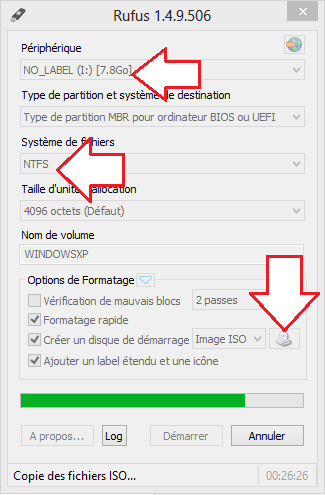
Choisissez votre flash disque puis le type de fichier (NTFS de préférence) ensuite cliquez sur l’icône CD et choisissez l’image ISO de votre Windows téléchargé. Cliquez sur « Démarrer » et le travail commence :

Attendez la fin de chargement ceci va prendre plusieurs minutes 😉
Une fois terminé vous allez avoir un message, il ne vous reste plus qu’à démarrer votre Ordinateur et booter sur la clé USB. Si votre PC est ancien et le bios ne détecte pas les clés USB dans ce cas vous êtes obligés de passer par un CD/DVD (pour faire la mise à jour du BIOS il est préférable de consulter un professionnel sinon vous risquez d’endommager votre carte mère.
